怎样使用Xshell工具连接网络设备
发布时间:2017-06-02 13:10
Xshell是一个功能强大的安全终端模拟软件,支持多种协议,包括SSH1/SSH2/TELNET/SERIAL等。下面是小编跟大家分享的是怎样使用Xshell工具连接网络设备,欢迎大家来阅读学习~
怎样使用Xshell工具连接网络设备
工具/原料
Xshell4
方法/步骤
打开xshell工具,点击新建按钮。

新建会话属性框中,填写名称,选择SSH协议,主机填写要连接设备的IP地址,点击确定。
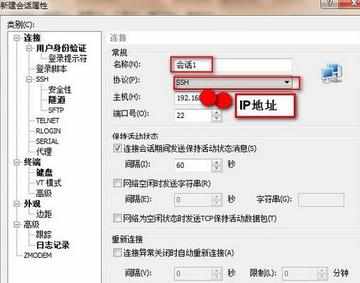
出现的会话列表,选择刚才添加的会话,点击连接。

弹出SSH安全警告,未知主机密钥。一次性接受是用户名和密码只有效一次,接受并保存是保存用户名和密码,下次无需在输入。

选择接受并保存,弹出SSH用户名,输入登录用户名,点击确定。

输入密码,点击确定。进入黑框,连接成功。

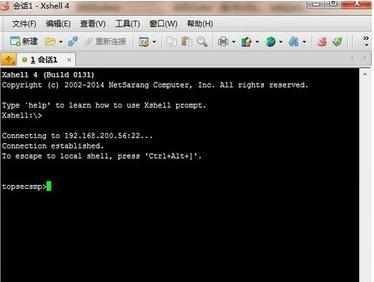
使用TELNET连接网络设备。在步骤2中,选择TELNET协议,主机也是填写IP地址。
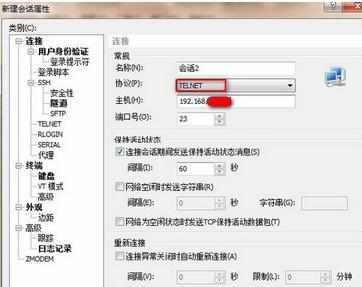
在会话列表中,选择刚建立的会话,点击连接。

在黑色框中输入用户名和密码,按enter键进入。
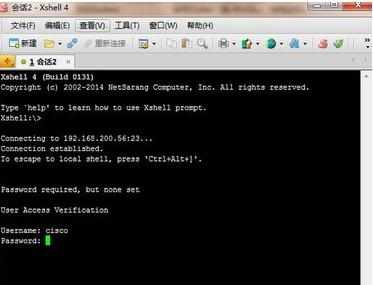

怎样使用Xshell工具连接网络设备的评论条评论